Si les zones de texte d’une page ont été supprimées, réappliquez la disposition d’origine au chapitre ou à la section sur laquelle vous travaillez.
- Vérifiez que les vignettes correspondant à vos pages sont affichées. Si tel n’est pas le cas, sélectionnez Présentation > Vignettes de page.
- En maintenant la touche Contrôle enfoncée, cliquez sur la vignette associée à votre page. Sélectionnez ensuite Réappliquer la disposition au chapitre ou Réappliquer la disposition à la section.
Si aucune zone de texte n’est incluse dans la disposition utilisée, vous pouvez en ajouter une.
- Accédez à Présentation > Afficher les dispositions.
- Sélectionnez la disposition utilisée par la page sur laquelle vous travaillez.
- Cliquez sur Zone de texte. Lorsque cette dernière s’affiche sur votre page, vous pouvez la redimensionner à l’aide des poignées. Pour modifier l’apparence du texte, utilisez l’inspecteur de disposition et l’inspecteur de texte.
- Dans l’inspecteur de disposition, sélectionnez l’option Modifiable sur les pages utilisant cette disposition, puis cliquez sur « corps » dans le menu Balise.
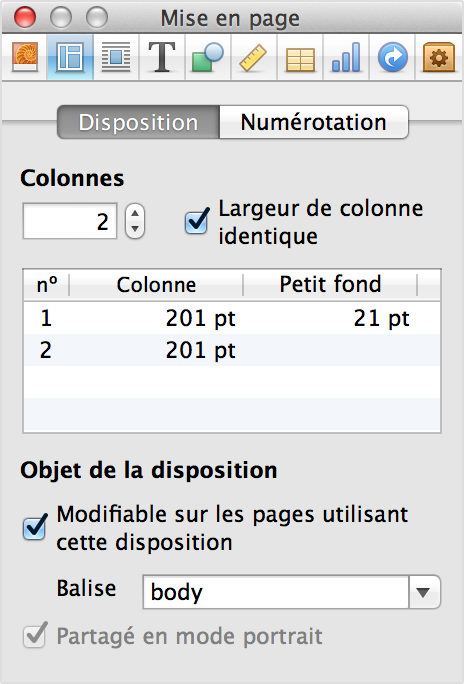
- Pour appliquer cette disposition à votre page, cliquez sur la vignette appropriée en maintenant la touche Contrôle enfoncée, puis sélectionnez Réappliquer la disposition.